Регистрация в Инстаграме с телефона
Привет, друзья! Сегодня в этой статье решила подробно рассказать и показать, как проходит регистрация в Инстаграме с телефона бесплатно и быстро. Поняла, что многие люди сейчас заводят Инстаграм для своих магазинов, товаров и услуг и решила расписать подробную инструкцию по регистрации в Инстаграм.
Регистрация в Инстаграме с телефона — инструкция
Регистрация аккаунта инстаграм занимает всего 5 минут вашего времени. Чтобы зарегистрироваться в инстаграме через телефон, Вам нужно сначала скачать приложение инстаграм. Если у Вас Андроид, то вы заходите в Play Market, если же у Вас Айфон, то вы заходите в App Store и также вводите в поиск слово «Инстаграм».
После того, как зашли в Play Market вводите в поиск «Инстаграм«, вам автоматически выпадает первое приложение «Инстаграм» и напротив него зелёная кнопка «Установить«.
После того, как установится приложение, напротив кнопка будет уже называться «Открыть«. Вы нажимаете на кнопку «Открыть»
Автоматически появляется страничка с синей кнопкой «Создать аккаунт«. Нажимаете на кнопку «Создать аккаунт»
Теперь введите свой номер телефона или электронный адрес в пустом поле и нажмите «Далее»
После этого вам на телефон придёт код подтверждения, который вам нужно будет ввести в пустое поле и нажать «Далее»
Теперь Вам нужно придумать своё имя пользователя. Оно пишется всегда английскими буквами. Если у Вас напротив имени появится зелёная галочка, как ниже на скриншоте, это значит имя свободно и вы можете его использовать. Если же напротив вашего имени написано будет «
После этого вам потребуется придумать пароль, который должен состоять из 6 или более символов и нажать «Далее»
Далее вас попросят указать вашу дату рождения. Это нужно для того, чтобы под ваш аккаунт настраивали рекламу другие пользователи со скидками магазинов к вашему дню рождения. Дата рождения не будет видна другим пользователям. Вы можете не указывать дату рождения, это по вашему желанию. Если вы ввели свою дату, то после этого нажимаете кнопку «
И на этом регистрация в инстаграм заканчивается и перед вами появится страничка, где вы нажимаете на синюю кнопку «Завершить регистрацию«.
Дальше Инстаграм вам предложит найти друзей в Facebook и подписаться на них. Если же вы не захотите ни на кого подписываться, то нажимаете «Пропустить
Далее вам нужно добавить фото своего профиля (аватарку), которая будет в кружочке. Если вы решили добавить фото «Добавить фото»
Если вы решили добавить фото «Добавить фото»
Теперь нажимаете «Выбрать из галереи»
И выбираете свою фотку в галерее вашего телефона и нажимаете на неё
Эта фотография сразу появится в кружочке
Вы можете её двигать, сужать и расширять. После того, как выбрали фото, нажимаете в правом верхнем углу синюю стрелочку
Теперь перед вами появится страница «Добро пожаловать в Instagram» и теперь нажимаете на нижний правый кружочек с вашей фотографией и вы попадаете в свой профиль Инстаграм
Теперь Вам нужно настроить свой профиль, чтобы он красиво выглядел и привлекал внимание аудитории. А о том, как правильно настроить профиль вы можете узнать в этом видео.
А о том, как правильно настроить профиль вы можете узнать в этом видео.
Также о том, как проходит регистрация в инстаграм с компьютера вы можете прочитать в этой статье на моём блоге (страница откроется в новой вкладке).
Заключение
Вот и закончилась наша регистрация в инстаграме.
Напишите в комментариях, получилось ли у вас зарегистрироваться в Инстаграм и поделитесь, собираетесь ли вы монетизировать свой аккаунт? Что думаете о способе заработке через Инстаграм и понравилась ли вам статья?
Обязательно подписывайтесь на новости моего Блога здесь, чтобы не пропускать мои новые полезные статьи на моём Блоге.
P.S. НЕ ЗАБУДЬТЕ скачать мой бесплатный pdf бонус 5 удалённых профессий будущего, где я рассказываю о тех удалённых профессиях, которые будут очень актуальны в нашем будущем и которые будут приносить самые большие доходы.
Благодарю вас за внимание!
Я вам желаю удачи и до встречи с вами в следующих моих статьях!
С любовью, Вера Ангел
Поделитесь статьей в социальных сетях
Как зарегистрироваться в инстаграме с телефона или компьютера
Instagram — отличный способ найти и связаться с друзьями, семьей или даже любимой знаменитостью. Кроме того, люди также могут узнать о вас, вашем бренде и интересах. Для начала необходимо создать учетную запись и заполнить дополнительную информацию для профиля. Зарегистрироваться в инстаграме через телефон проще всего, так как код подтверждения приходит именно на смартфон.
Кроме того, люди также могут узнать о вас, вашем бренде и интересах. Для начала необходимо создать учетную запись и заполнить дополнительную информацию для профиля. Зарегистрироваться в инстаграме через телефон проще всего, так как код подтверждения приходит именно на смартфон.
Содержание страницы
Создание аккаунта на телефоне
- Скачать Instagram.
Запустите App Store для iPhone / iPad, Play Store для Android или Windows Phone Store. Найдите инстаграм и загрузите его на свое устройство.
- Запустите приложение.
Нажмите значок инстаграм на устройстве после загрузки.
- Зарегистрировать аккаунт.
Выберите «Зарегистрироваться с помощью электронной почты» или «Зарегистрироваться с помощью Facebook».
Если использовали адрес электронной почты, введите имя пользователя и пароль, а затем заполните профиль. Нажмите «Готово», когда закончите.
Если использовали Facebook для регистрации, просто войдите в систему, введите имя пользователя и пароль фэйсбук. Зарегистрироваться в инстаграме через телефон бесплатно можно с помощью установки приложения и ввода необходимых данных.
Зарегистрироваться в инстаграме через телефон бесплатно можно с помощью установки приложения и ввода необходимых данных.
Настройка учетной записи
- Добавить фото.
Картинка 4
Перейдите на страницу профиля, нажав значок в правом нижнем углу. Выберите пустое место рядом с именем.
Выберите изображение из библиотеки или импортируйте из учетной записи Facebook, Twitter или других социальных сетей.
- Свяжите аккаунт.
Перейдите на страницу профиля и коснитесь значка настроек в правом верхнем углу экрана.
Нажмите «Настройки общего доступа» и выберите учетные записи, на которые хотите установить ссылку, нажав на значок.
Можно выбрать более 1 аккаунта.
- Начните делиться контентом.
Чтобы сделать фотографию, коснитесь значка камеры в центре док-станции. Сделайте снимок, а затем примените эффекты и фильтры, просто нажав на них. Поделитесь с друзьями!
Используйте Insta на своем компьютере
Инстаграм для ПК – это первая программа, доступная для компьютеров Windows, которая позволяет в полной мере применять все параметры. Инстаграм зарегистрироваться через телефон на русском можно с легкостью для обычного пользователя.
Инстаграм зарегистрироваться через телефон на русском можно с легкостью для обычного пользователя.
Благодаря этому можно:
- добавлять фото прямо с компьютера;
- применить фильтры и эффекты;
- просматривать фотографии, добавлять лайки и комментарии;
- следить за деятельностью друзей;
- искать хэштеги и пользователей;
- наблюдать популярные профили.
Как настроить Insta на компьютере
Это приложение, предназначенное в основном для смартфонов и мобильных устройств, поэтому придется немного поработать с ним на ПК. Тем не менее, это не невозможно. Далее мы расскажем, как запустить и использовать инстаграм на компьютере вместо iPhone 6 или Samsung S7.
Регистрация на главной странице
Зайдя на официальный сайт Instagram, легко можно зарегистрировать новый аккаунт с помощью электронной почты или аккаунта Фэйсбук и получить доступ к веб-версии Инста. Хотя на первый взгляд может показаться, что браузерная версия предлагает все функции, к сожалению, это не так.
Версия браузера
После входа в систему увидим главную страницу с новыми фотографиями, как в приложении для телефонов. В правом верхнем углу страницы находятся три иконки:
- «Обнаружение» (где можем найти новых пользователей для просмотра),
- «Уведомления» (информация о том, кому понравились наши фото) и
- «Профиль» (все изображения, которые добавили).
Используя версию для веб-браузеров, можно просматривать общие посты, но нет возможности редактировать фотографии и добавлять их на страницу.
Инстаграм предназначен для мобильных систем и, вероятно, не изменится в ближайшем будущем. Это означает, что для использования его на ПК нужна помощь внешних программ.
Использование внешних приложений
Существует несколько программ, которые позволяют использовать Instagram в Windows. Одним из них является BlueStacks Android эмулятор.
Одним из них является BlueStacks Android эмулятор.
Скачайте программу. После принятия правил и нажатия кнопки «Скачать» начнется загрузка.
После начала установки и запуска программы войдите в систему, используя те же данные, что и на мобильном телефоне, или зарегистрировать новую учетную запись, указав адрес электронной почты, номер телефона и пароль. Если все прошло хорошо, можно использовать все функции инстаграм. Рассказываем, как зарегистрироваться в инстаграме пошагово для тех, кто использует сеть впервые.
Интересные альтернативы
Есть несколько других интересных альтернатив, которые позволяют использовать Инста.
- Gramblr – это настольное приложение, которое позволяет отправлять фотографии и видео в Instagram. Он работает как эмулятор, поэтому не нужен смартфон.
Программа доступна как в версии для Windows, так и в Mac OS X.
- Later – инструмент будет полезен людям, занимающимся маркетингом в социальных сетях. Он позволяет точно устанавливать время публикации, оптимизировать кампании и просматривать статистику, чтобы легко получить много подписчиков.

Профессиональное управление инстаграм и социальными профилями
Зачастую крупным рекламным агентствам и компаниям нужны профессиональные инструменты для социальных сетей. Наиболее популярные сервисы для этого:
- Iconosquare;
- Hootsuite;
- Websta;
Они используются для комплексного управления веб-сайтами, такими как Инста, Facebook, Twitter, Pinterest. Они предлагают множество дополнительных функций, обширный анализ и инструменты для повышения вовлеченности пользователей.
Большинство этих инструментов платные, поэтому рекомендуем их только крупным компаниям.
Как добавить фото с компьютера
Для этого можно использовать продвинутые программы для редактирования фото и видео, а затем делиться ими прямо в Insta. Зарегистрироваться в инстаграм через компьютер и добавить фото можно через приложения и дополнительные программы.
Больше не нужно передавать файлы с пк на смартфон. Instagram на ПК позволяет быстро и просто обмениваться фотографиями из Photoshop с наблюдателями.
- Добавьте любые видеоэффекты в редактор, а затем перенесите файл напрямую через приложение без лишнего копирования и поделитесь самыми важными моментами со своими друзьями, семьей и миром.
- В левой части окна программы находятся значки с различными параметрами, такими как поиск, уведомления, профиль и прямые сообщения, которые позволяют отправлять личные картинки друзьям.
- Сделайте фотографию с помощью встроенной камеры или выбрать понравившуюся с диска и отправить ее прямо с ноутбука.
- Нажав на синий круг, сделайте снимок с помощью веб-камеры. Кликнув на квадрат слева, откроете проводник Windows, который позволит выбрать любую графику с жесткого диска.
- Чтобы добавить, дважды щелкните и перейдите на панель редактирования.
- Пройдите обычный процесс улучшения фотографии. Он включает обрезку, добавление фильтров и другие параметры редактирования, известные по мобильной версии Instagrama.
- Если все готово, нажмите «Поделиться» в нижней части окна, и ваша фотография присоединится к огромной коллекции Instagram.

Instagram на Windows 10
Windows 10 стала самой популярной версией системы в последнее время. Разработчики настраивают свои приложения так, чтобы они работали на платформе Microsoft, как на телефонах, так и на персональных компьютерах.
InstaPic – это первое приложение для Windows 10, которое является родным клиентом Instagram и предлагает все функции, доступные в официальном приложении для мобильных устройств.
Приложение доступно для загрузки из Магазина Microsoft для Windows 8, Windows 10 и для устройств Surface. Программа работает быстро и отлично адаптируется к операционной системе.
Как установить Инстаграм на телефон инструкция
Instagram — популярная социальная сеть, где пользователи выкладывают фотографии и короткие видео, передают через них свое настроение, эмоции. Первая версия приложения инсты была доступна только для iPhone, однако, разработчики не остановились и создали клиенты для Андроид и ПК. В этой статье мы рассмотрим подробные инструкции как скачать и установить Инстаграм на телефон с разными операционными система.
Android
Установить инсту на Андроид можно разными способами, один из них даже не требует иметь Play Market на устройстве.
Google Play
Чтобы установить клиент Instagram на смартфон через Гугл Плей Маркет, нужно выполнить несколько простых действий:
- Открыть Play Market на своем девайсе.
- Сверху расположена строка поиска, нужно тапнуть по ней.
- Напишите в ней «Instagram», умный поиск сразу же предложит нужное приложение. Выберите его.
- Откроется страница установки клиента, нажмите кнопку «Установить».
- Дождитесь окончания инсталляции, запустите приложение.
- Авторизуйтесь или зарегистрируйтесь, приступайте к использованию.
Как зарегистрироваться в Инстаграме
Google Play (через компьютер)
Магазин приложений от Гугл можно открыть через браузер на компьютере и выбрать, на какое устройство установить инсту:
- Включите интернет на смартфоне, куда планируется установить инстаграм.

- Откройте любой браузер на компьютере и перейдите по ссылке https://play.google.com/store/apps.
- Авторизуйтесь, введя данные от своего Гугл аккаунта.
- Убедитесь, что слева выбрана вкладка «Приложения».
- В строке поиска введите «Instagram» и нажмите Enter.
- Кликните по первому приложению из списка, чтобы открыть его страничку.
- Нажмите кнопку «Установить».
- Если у вас несколько устройств привязаны к одному аккаунту Google, выберите нужное из списка.
- Нажмите кнопку «Установить».
- Ожидайте, когда приложение установится на выбранном девайсе. Это займет около 5 минут.
APK-файл
На некоторых смартфона под управлением ОС Андроид могут быть не установлены сервисы от Google, такое часто происходит после инсталляции кастомной прошивки вместо официальной. Некоторым и не нужны сервисы гугла, однако, есть необходимость в инсте. В таком случае установить приложение можно следующим образом:
- Со смартфона перейдите на сайт https://www.
 apkmirror.com/apk/instagram/.
apkmirror.com/apk/instagram/. - Загрузите последнюю версию инстаграма, не alpha и не beta.
- После загрузки APK файла нужно подготовить девайс к установке приложения из стороннего источника. Перейдите в настройки устройства.
- Перейдите в «Расширенные настройки».
- Откройте «Конфиденциальность».
- Найдите пункт «Неизвестные источники» и активируйте тумблер.
- Найдите ранее скачанный apk-файл, запустите его и установите Instagram.
Видео
iPhone
Установка Инстаграм на Яблочные устройства не вызывает особых проблем. Существует несколько способов, как это сделать.
Apple App Store
Апп Сторе — официальный магазин приложений для устройств под управлением операционной системы IOS.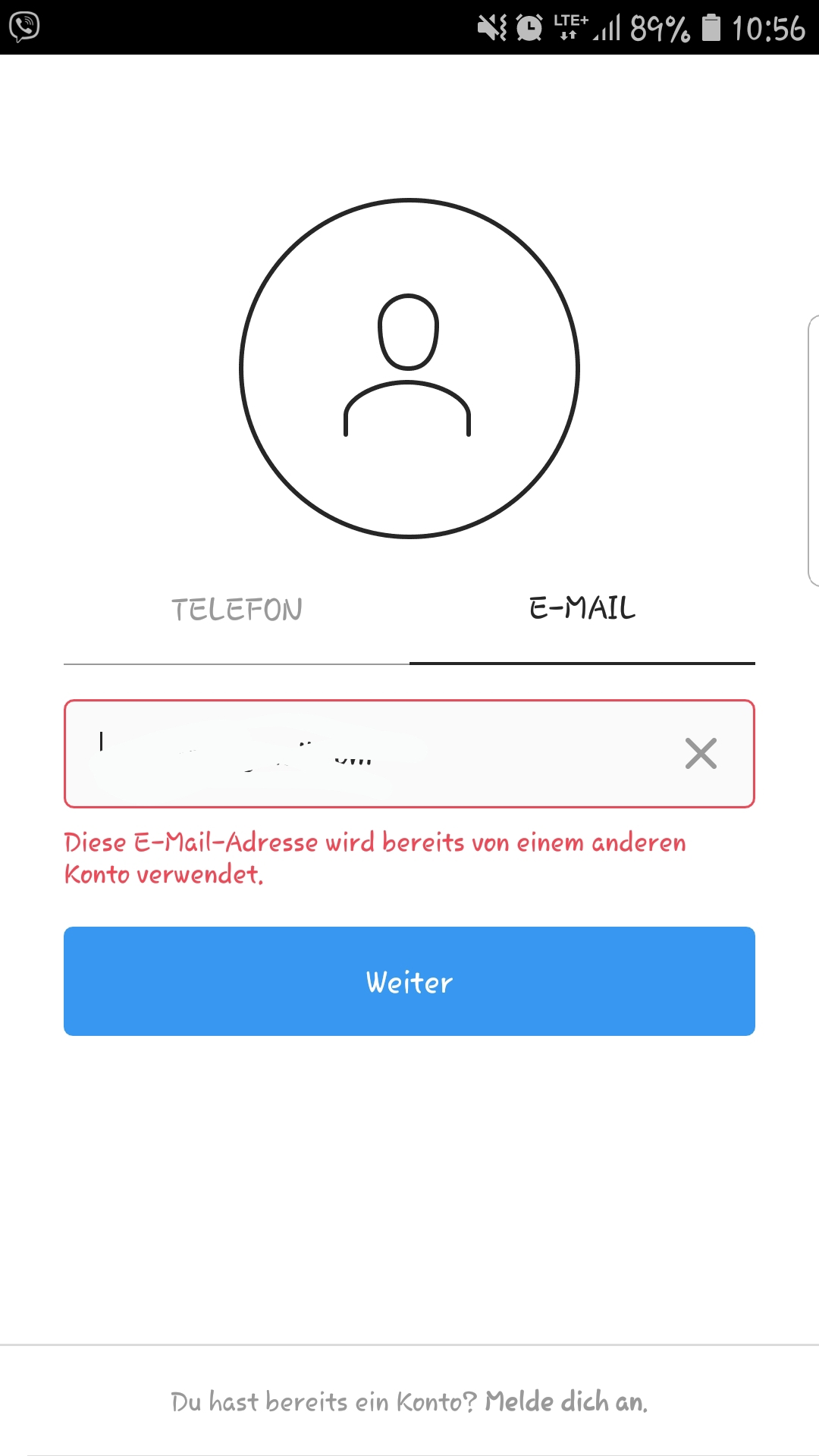 Для установки инсты через него:
Для установки инсты через него:
- Разблокируйте девайс и коснитесь значка App Store для запуска магазина приложений.
- Введите «Instagram» в окне поиска.
- Откройте страницу найденного приложения.
- Чтобы начать установку, коснитесь значка облака со стрелкой.
- Дождитесь завершение инсталляции клиента инсты.
Как зарегистрироваться в Инстаграме
iTunes
iTunes — специальная программа от Apple для взаимодействия компьютера с яблочными смартфонами, она установлена у каждого владельца iPhone. Однако с версии 12.7 Айтюнс более не предоставляет возможность зайти в Апп Сторе с компьютера и установить нужное приложение. Однако выход есть, нужно использовать более раннюю версию программы:
- Загрузите установщик версии 12.6.3 https://yadi.sk/d/l2Or4lDz3TwDFu.
- Установите программу и авторизуйтесь.
- Тапните по значку, как на скрине.
- Нажмите «Править меню».

- Установите отметку напротив пункта «Программы», затем нажмите «Готово».
- Подключите Айфон к компьютеру при помощи специального кабеля, на ПК выберите «Продолжить».
- На устройстве нажмите кнопку «Доверять», чтобы выдать все нужные разрешения.
- Откройте список разделов, выберите там «Программы».
- Кликните по вкладке App Store.
- В строку поиска введите Instagram.
- Кликните по найденному приложению, чтобы открыть его страницу.
- Нажмите кнопку «Загрузить».
- В появившемся окне введите требуемые данные.
- Нажмите кнопку «Получить».
- Дождитесь окончания загрузки установщика приложения.
- Кликните по значку смартфона.
- Перейдите на вкладку под названием «Программы».
- Нажмите «Установить» напротив приложения Instagram.

- Нажмите «Применить», ждите окончание установки.
iTools
Программа iTools позволяет устанавливать приложения на Айфон при помощи специальных установщиков. Работать с ней просто:
- Скачайте установщик программы с официального сайта и инсталлируйте ее на ПК https://pro.itools.cn.
- Запустите ее, при помощи специального кабеля подключите Айфон к ПК.
- Слева выберите пункт «Приложения».
- Скачайте IPA файл инсты, например, здесь https://iosninja.io/ipa-library/download-instagram-plus-ipa-ios.
- Разверните программу, нажмите на «Установить».
- Откроется проводник, выберите скачанный IPA файл.
- Дождитесь окончания установки инсты на Айфон, затем отключите девайс от компьютера.
Как зарегистрироваться в Инстаграме
Видео
Windows Mobile
Для установки инстаграм на устройство под управлением WM, необходимо:
- Открыть Windows Store на девайсе.

- В строке поиска ввести «Instagram».
- Установить найденое приложение
- Запустить его, осталось авторизоваться и использовать.
Теперь вы знаете, как установить инстаграм на iPad, Андроид и даже Windows Mobile. В основном нужно перейти в магазин приложений и установить инсту, однако, есть и другие способы, например, установочный файл и прочее.
Инстаграм регистрация для Андроид на русском языке
11 Июль 2016
Ранее нами был описан процесс регистрации на айфонах и честно говоря этот процесс мало чем отличается от регистрации на андройдах. Вообщем статья написана по аналогии, но хуже от этого не стала.
Поделитесь с друзьями
Внимание! Процесс скачивания и установки приложения Instagram на Android мы описывали ранее вот в этой статье.
Кстати, регистрация Instagram аккаунт на андройд доступна на русском языке, а если у вас всё на английском — перейдите в настройки телефона и установите русский язык как основной.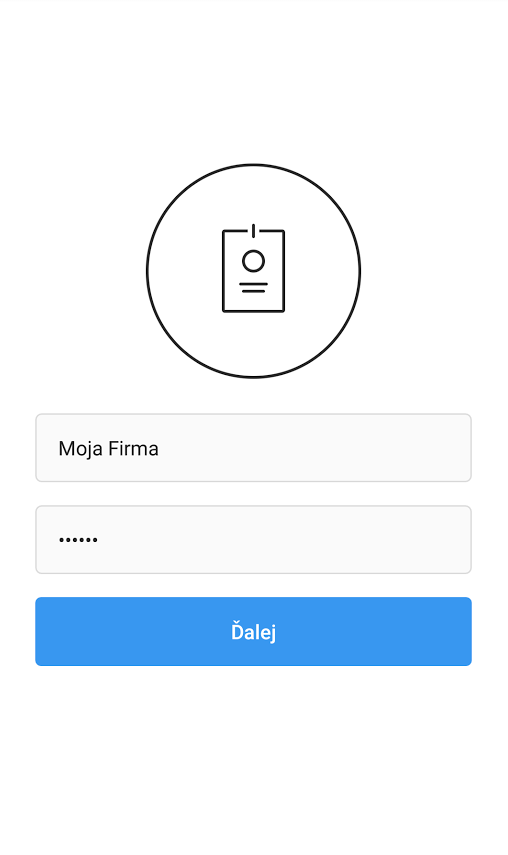
- Официальное Инстаграм приложение для андройда при первом запуске приветствую нас следующим экраном. Для начала процесса регистрации перейдите по ссылке внизу экрана «У вас нет аккаунта? Зарегистрируйтесь»
2. Теперь нам предстоит выбрать следующих вариантов регистрации: через facebook, по электронной почте или номеру мобильного телефона. В этой статье мы описываем способ регистрации через email. Жмём на «Зарегистрироваться при помощи эл. адреса или номера телефона» и переходим к следующему экрану
3. Указываем настоящий электронный адрес почты и кликаем на «далее». Настоятельно рекомендую указывать реально существующий email к которому у вас есть доступ. Это важно когда происходит сброса пароля или воровство аккаунта и восстановить инстаграм страничку можно только через email или номер телефона.
4. Теперь указываем название аккаунта (настоящее/вымышленное имя или название компании/паблика), юзернейм/логин аккаунта (в данном случае arsen7423) и пароль. Фото можно не указывать, так как его можно добавить/изменить позже, в прочем как и все остальные данные.
Фото можно не указывать, так как его можно добавить/изменить позже, в прочем как и все остальные данные.
5. На самом деле на этом процесс регистрации Инстаграм аккаунта на андройде завершен. Теперь Инстаграм предлагает вам способы поиска наших друзей и знакомых, которые уже зарегистрированы в Инстаграме. Найдите друзей через ВКонтакте или пропустите этот шаг.
6. А ещё друзей можно найти по вашей адресной телефонной книге. Пропустите если не хотите никого искать, но Я бы на вашем месте как минимум заинтересовался кого Инстаграм найдёт — это бывает весело! 🙂
7. На этом шаге Instagram предлагает к подписке популярные аккаунты: здесь отображаются аккаунты музыкантов, фотографов, художников, звёзд шоу бизнеса и других знаменитых на весь мир людей. Нажмите «готово» в правом верхнем углу если желаете пропустить этот шаг.
8. Примите наши поздравления! Процесс регистрации на вашем Android устройстве завершён. Ваш новый аккаунт выглядит примерно следующим образом. Скорее переходите к публикации интересного контента и пожалуйста не публикуйте фотографии еды и глупые селфи!!!
Ваш новый аккаунт выглядит примерно следующим образом. Скорее переходите к публикации интересного контента и пожалуйста не публикуйте фотографии еды и глупые селфи!!!
Вот ещё что! На email который вы указали при регистрации уже должно было прийти письмо с просьбой подтвердить email адрес. Перейдите по ссылке-кнопке «Подтвердите ваш эл. адрес». Это важно.
Кстати, вы знали что для регистрации в Инстаграме не обязательно иметь телефон на базе операционной системы Андройде? Читайте нашу статью о способах регистрации в Instagram с компьютера
Поделитесь с друзьями
1
Как зарегистрироваться в Инстаграм с телефона? – Лайфхакер
Популярность такого приложения, как Инстаграм растет с каждым годом. Если всего несколько лет назад на территории СНГ о нем не знал никто, то теперь Инстаграмом пользуется практически каждый владелец смартфона.
Содержание
- 1 В чем же секрет такого успеха и популярности?
- 2 Устанавливаем приложение
- 3 Пошаговая инструкция. Регистрация в Инстаграм
- 4 Привлечение подписчиков в Инстаграм
В чем же секрет такого успеха и популярности?
Во-первых, приложение бесплатное, а значит доступно абсолютно любому пользователю. Нужен лишь беспроводной интернет и заряженный аккумулятор телефона.
Во-вторых, бесчисленное множество интересных профилей, которые фотографируют не только свою еду и котиков, но и захватывающие дух пейзажи. Очень часто фотографии поражают своим качеством и легко заметить, что сделаны они не с телефона на Андроид, а профессиональным фотоаппаратом. Можно подобрать множество подписок по своему вкусу и следить за новостями друзей или кумиров.
В-третьих, через приложение можно делиться важными (и не очень) событиями из своей жизни. Если вы хотите, чтобы все ваши друзья узнали о помолвке – просто выложите тематическое фото в Инстаграм и собирайте “лайки” от друзей и знакомых.
Простой и удобный сервис для управления Инстаграм и другими соцсетямиНаполните ваш аккаунт отличным контентом на неделю вперед, всего за 10 минут ➡
Устанавливаем приложение
Если вы еще не установили себе Инстаграм, то сейчас самое время пополнить ряды его пользователей.
Для обладателей телефонов компании Apple необходимо перейти в Apple Store, в поиске ввести “Instagram” и скачать приложение.
Если у вас телефон на операционной системе Андроид – перейдите GooglePlay и также через поиск найдите Инстаграм и нажмите кнопку “Скачать”.
Быстродействие приложения не зависит от операционной системы вашего телефона. Если вы обладатель смартфона на базе Андроид, оно будет также работать, как и на любой другой.
Начало положено, теперь осталось разобраться, как зарегистрироваться в Инстаграм.
Пошаговая инструкция. Регистрация в Инстаграм
- Найдите на телефоне иконку приложения Инстаграм, вход можно осуществить всего лишь нажав на нее.
 Самостоятельное продвижение Инстаграм без заданий
Самостоятельное продвижение Инстаграм без заданийРаскрути свой аккаунт Инстаграм самостоятельно ➡
- Первое, что вы увидите – это форма входа.
Если вы уже регистрировались ранее – просто введите логин и пароль. Также предлагается войти через Facebook, для этого нажмите на соответствующую надпись и введите логин и пароль для входа через социальную сеть.
Довольно часто возникает вопрос можно ли выполнить вход через ВКонтакте. К сожалению, такой возможности нет, как на Андроид, так и на Windows Phone или iOS, но есть вероятность, что в будущем такую функцию реализуют, так как есть синхронизация контактов с сетью ВКонтакте. Если у вас нет аккаунта в Инстаграме, нажмите на “Зарегистрируйтесь”
Рекомендуем курс по заработку в интернетеУзнайте более 50 способов заработать в интернете- Нужно ввести электронный адрес либо номер телефона. Если вы выбрали регистрацию через телефон, тогда нужно ввести код подтверждения, пришедший на указанный номер.
 Если вы указали свою почту, то введите код, который получили на указанный почтовый адрес.
Если вы указали свою почту, то введите код, который получили на указанный почтовый адрес.
- Дальше все просто – введите электронную почту, имя пользователя (в дальнейшем логин профиля) и придумайте пароль. Для пароля рекомендуется выбирать буквы разного регистра и использовать несколько цифр.
- Поздравляем, регистрация прошла успешно. Сервис Инстаграм предлагает синхронизировать контакты с пользователями из ВКонтакте. Если вы хотите подписаться на всех своих друзей из ВКонтакте – просто нажмите кнопку “Подключитесь к ВКонтакте”, если вы не желаете привязывать свой профиль к социальной сети – нажмите на “Пропустить”. Во втором случае сервис приложения запросит повторное предложение о синхронизации с Вконтакте.
Регистрация в инстаграм всегда выполняется по вышеописанному алгоритму, не имеет значения какой у вас смартфон, на Андроид или же iPhone.
Теперь вы можете воспользоваться рекомендациями Инстаграма для поиска интересных профилей, либо заняться поиском самостоятельно.
Привлечение подписчиков в Инстаграм
Чтобы ваш аккаунт стал раскрученным и известным, вам нужно привлечь целевую аудиторию. В этом помогут сервисы:
DoInsta – Ресурс, который уже выбрали тысячи клиентов по всему миру. Его особенности – облачный сервис, мгновенные уведомления, удобный интерфейс и автоотписка, а также индивидуальные прокси и возможность привлечения только своей целевой аудитории.
Самостоятельное продвижение Инстаграм без заданийРаскрути свой аккаунт Инстаграм самостоятельно ➡
Zengram – привлекает внимание к вашей странице в Instagram, дает возможность получать больше подписчиков, комментариев и лайков. Начинался как сервис “для себя”, но со временем разросся в полноценный сервис, который сегодня имеет свыше 100 тысяч клиентов.
Smm- geeks — полностью автоматизированный облачный ресурс для продвижения вашего инстаграм. Предлагает эффективную систему для привлечения живых подписчиков – ваших потенциальных клиентов. Имеет много специальных настроек и инструментов для раскрутки профиля в приложении Инстаграм.
Имеет много специальных настроек и инструментов для раскрутки профиля в приложении Инстаграм.
Чтобы ваш аккаунт мог приносить доход, в нем должно быть не менее 10 000 подписчиков.
Как зарегистрироваться в Инстаграме с телефона
Как зарегистрироваться в инстаграме с телефона и использовать функциональный ресурс? Решение этого вопроса позволяет мгновенно делиться личными и бизнес фото с друзьями, развивать дело. В данной заметке подробно описано, как провести регистрацию в сети с телефона.
После регистрации открывается много возможностей. Каждый день сервис радует клиентов фото и краткими, одновременно подробными роликами. В статье вниманию представлена инструкция, как создается аккаунт на смартфонах разнообразных ОС.
Как зарегистрироваться в Инстаграм с телефона?
Операция, связанная с регистрацией и созданием профиля, осуществляется просто даже без наличия соответствующих знаний и навыков.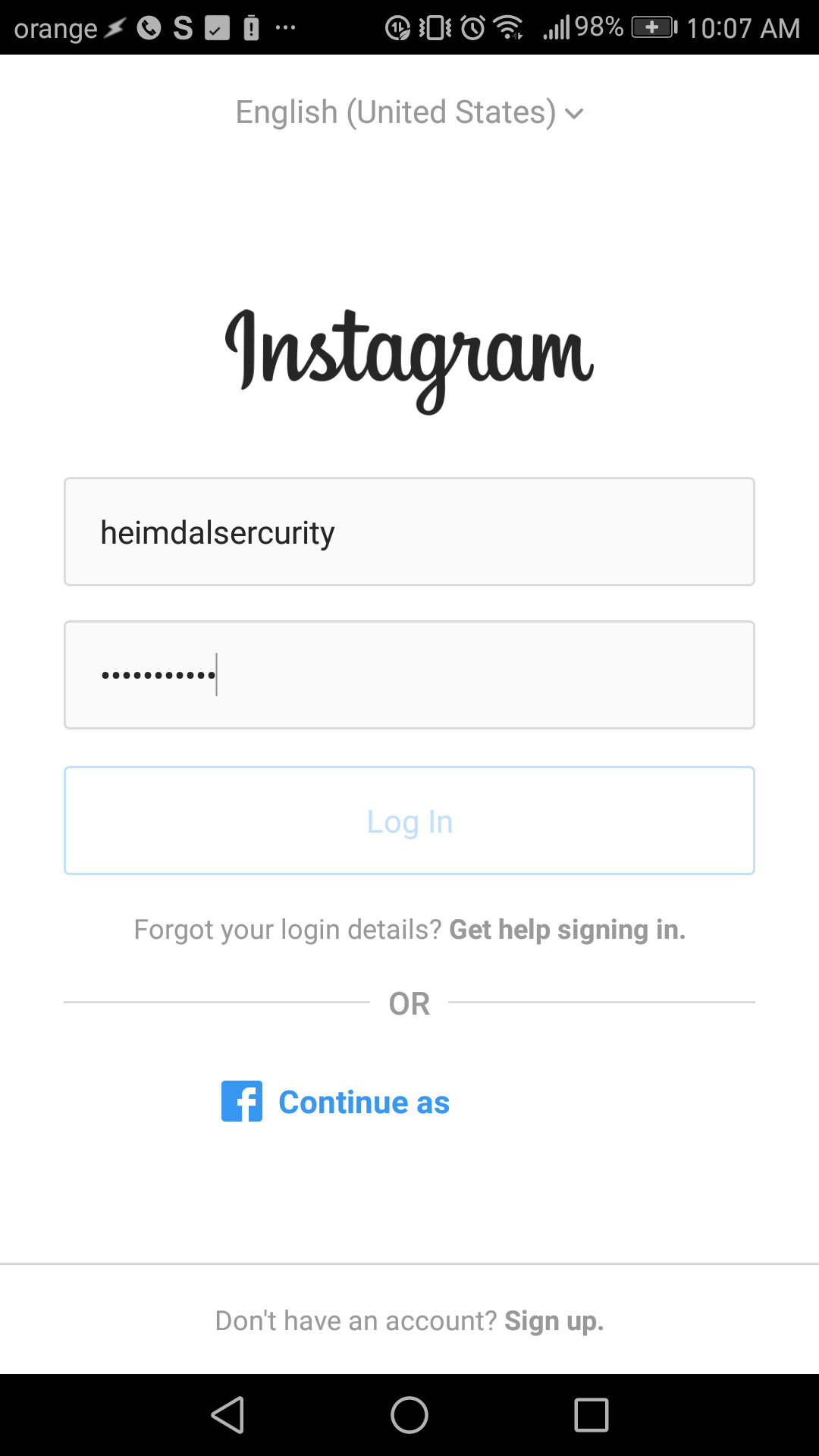 Следует иметь в распоряжении телефон и следовать представленным в статье рекомендациям.
Следует иметь в распоряжении телефон и следовать представленным в статье рекомендациям.
После проведения регистрационного процесса пользователь может добавлять фото. В меню присутствует иконка, на которой изображен фотоаппарат. Следует нажать на нее, сделать снимок, обработать его фильтрами и моментально вставить в ленту, представив подписчикам.
Работа с фотографиями и роликами открыта с телефона. На ПК подобных опций нет. Нельзя снять и разместить фото, нельзя это сделать с цифрового носителя. При этом зайти в профиль можно через браузер. В данном режиме доступны комментарии и изучение фото и роликов людей в подписках.
Перечисленные функции становятся доступными только после скачивания и установки специального эмулятора. Посредством эмулятора человек может полноценно использовать инсту на ноутбуке или на ПК.
Пошаговая инструкция
Если в распоряжении есть функциональный телефон, установить инсту и зарегистрировать собственный аккаунт не составит труда.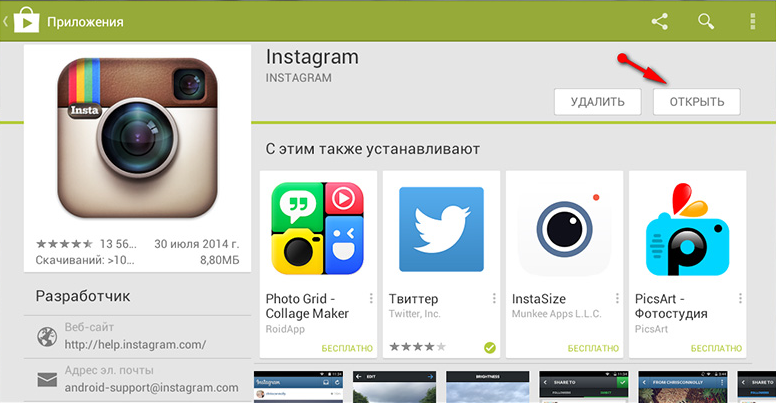 Для регистрации в инстаграм через телефон, потребуется выполнить следующие простые манипуляции:
Для регистрации в инстаграм через телефон, потребуется выполнить следующие простые манипуляции:
- Осуществляется переход в магазин скачивания приложений.
- Чтобы не терять время на совершение поиска, нужное ПО забивается в строку поиска и выбирается инстаграмм.
- На странице изучаются особенности работы, отзывы людей, которые уже используют приложение.
- Для установки необходимо тапнуть по ярлыку с облачком. Гаджет сразу запускает загрузку.
- Скорость загрузки бывает разной. Все зависит от скорости интернета.
- После скачивания появится опция Открыть. На нее нужно нажать.
- Система автоматом предложит выбрать оптимальный способ открытия профиля. Сделать это можно через социальную сеть Фейсбук, почту или телефон.
- Если регистрационный процесс проводится через мобильный, потребуется вбить такие данные, как имя, фамилия и ник.
- Выполненное подтверждается кнопкой «Done».
Если указывается почта или мобильный, важно проследить за тем, чтобы данные были верными. Они могут потребоваться при восстановлении пароля.
Они могут потребоваться при восстановлении пароля.
Регистрация с Андроида
При наличии в распоряжении Андроид, процедура получения регистрации в instagram с телефона выполняется в пару простых шагов:
- Осуществляется поиск требуемого приложения в магазине приложений. На главном экране можно увидеть перечень приложений. После нахождения нажимается скачивание;
- Вниманию откроется страница выбранной программы. Если все устраивает, можно активировать зеленого цвета кнопку, означающую установку на смартфон.
- Окончательная установка будет возможна только после простановки галочки согласия с установленными условиями;
- Регистрационная манипуляция. В меню, что отражается в программе, будет предложено создать новый аккаунт. Выполняется это при помощи рабочей почты. Если профиль полностью готов к выполнению рабочих операций, необходимо активировать Вход.
- Если выбирается манипуляция через Фейсбук, не нужно вводить одинаковые данные.

Следует дать доступ к профилю этой соцсети. При задействовании почты, вводится имя и составляется индивидуальный ник. Личная информация и номер мобильника должны быть исключительно достоверными.
Как зарегистрироваться с Айфона?
Создание профиля является одинаковым для собственников Андроид и для Айфонов. Есть некоторая разница, характерная для собственников смартфонов, работающих на разных ОС. При создании аккаунта с мобильного iPhone требуется выполнять следующие манипуляции:
- Переход в специализированный плей-маркет – app store.
- В строку поиска вводится Instagram.
- Из представленного перечня требуется выбрать правильный вариант приложения социальной сети.
- Нажать ссылку для установки. Предварительно предлагается изучить условия использования, требования к устройствам и отзывы.
По окончании операции на основном экране смартфона появится значок Инсты для ios. Его пользователь может открывать и проводить регистрационный процесс. Операция выполняется легко и просто. В программе информация отражена на русском языке, действия выполняются в режиме онлайн.
Операция выполняется легко и просто. В программе информация отражена на русском языке, действия выполняются в режиме онлайн.
Остальные способы регистрации аккаунта в Инстаграме через телефон
Вариантов получения в распоряжение бесплатного собственного профиля существует много. Но мало просто хотеть, важно выполнять определенные действия. Различия заключаются в зависимости от вида находящегося в распоряжении смартфона, работающего на андроид. Существует два популярных метода:
- Быстрый вариант создать страницу – необходимо просто нажать на кнопку Вход через Фейсбук.
- Желательно залогиниться в поисковике, где проводился регистрационный процесс.
- Нажатие на кнопку ФБ приводит к тому, что человек получает профиль с учетными данными этого ресурса.
Если пользователь создает аккаунт в социальной сети без привязки к ФБ одним из способов, ему следует заполнить поля, обозначенные красными линиями. Затем активируется опция, связанная с регистрационным процессом.
На прописанный в форме регистрации телефон или на электронную почту придет код активации. Он вводится в поле, обозначенном красным цветом. Далее появится кнопка Подтвердить, ее требуется нажать. Сделав перечисленные действия, можно переходить к выполнению следующих дополнительных операций:
- Добавляется фото профиля;
- Осуществляется привязка аккаунта ФБ к фотосети по номеру телефона.
Если человек выбрал регистрацию вторым способом. При регистрации первым методом аккаунты автоматически будут связаны. Как только владелец добавит фото собственного профиля, система автоматически перенаправит его на другую страницу. Основным преимуществом регистрации через мобильник является возможность добавлять видео и фото. При проведении операции со смартфона подобная опция невозможна.
Как зарегистрироваться в инстаграме без номера телефона?
Без указания мобильного операция требуется в ситуации, если есть необходимость вести одновременно несколько аккаунтов. Если перед пользователем поставлена подобная цель, без использования стороннего приложения не обойтись.
Если перед пользователем поставлена подобная цель, без использования стороннего приложения не обойтись.
Среди множества приложений рекомендуется выбрать SocialKit на русском языке. Здесь присутствует функция массовой регистрации. Получение одновременно двух и более аккаунтов осуществляется по следующей пошаговой инструкции:
- Переход во вкладку Создание задачи.
- Кликается кнопка Регистрация.
- Полученные профили рекомендуется привязывать к электронным адресам. Желательно проследить за тем, чтобы они были реальными. Это позволит при необходимости быстро восстановить доступы, если они потеряются.
- Устанавливаются правила генерации паролей и логинов для созданных страниц.
- Производятся технические настройки задач. Есть возможность проставить прокси из файла или общие.
Здесь есть одно важное правило. Система разрешает зарегистрироваться, но не больше одного профиля на прокси за сутки. В противном случае пользователь столкнется с блокировкой полной сетки страниц и придется обращаться за помощью.
Разрешается настраивать подписки. Рекомендуется подписываться на 5-10 звезд после получения профиля. Это позволит найти владельца профиля и стать подписчиком. Остальные параметры ввести нужно по умолчанию.
Подводя итоги
Instagram – это уникальный способ представить свое имя и развивать через аккаунт блог или бизнес. Общение и обмен данными осуществляется легко и разнообразно без одновременной перегрузки ленты. Многочисленные видео, фото, трансляции и даже сообщения не выдаются в ленте после изучения. Фотосеть инстаграм, работающая на android и на иных ОС, постоянно развивается, появляются разные нововведения, многие делается для удобства и развития пользователей.
Все, что вам нужно знать
За последние несколько лет я сильно изменил то, как я использую свой телефон. Решил использовать Android без гугла.
Могу ли я использовать Android без учетной записи Google? Оказывается, отказаться от Google и отказаться от него можно, и это вовсе не так плохо, как вы думаете.
Это взгляд на то, что я все еще могу делать на Android, не полагаясь на какие-либо службы Google, включая службы Google Play, и на то, от чего мне пришлось отказаться.
Зачем использовать Android без Google?
Только определенная группа людей готова отказаться от доступа к Play Store и набору приложений Google. Тем не менее, вы можете быть одним из них. Возможно, вы хотите полностью удалить Google из своей жизни. Есть много причин, по которым вы можете захотеть использовать телефон Android без Google; вот некоторые из самых больших.
Тем не менее, вы можете быть одним из них. Возможно, вы хотите полностью удалить Google из своей жизни. Есть много причин, по которым вы можете захотеть использовать телефон Android без Google; вот некоторые из самых больших.
1. Google вышел из-под контроля
Когда я впервые начал использовать Google, он должен был выполнять поиск. Затем это стало средством управления почтой, которое затем превратилось в место для обмена мгновенными сообщениями. Позже Google стал способом смотреть на карты, которые превратились в замену GPS, управляющую мной по городу. Более того, он стал местом для написания документов и хранения файлов.
Затем это стало средством управления почтой, которое затем превратилось в место для обмена мгновенными сообщениями. Позже Google стал способом смотреть на карты, которые превратились в замену GPS, управляющую мной по городу. Более того, он стал местом для написания документов и хранения файлов.
Google стал средством просмотра веб-страниц и синхронизации каждой страницы, которую я посещал.![]() Затем он превратился в способ загрузки приложений и управления ими, отслеживания устройств Android и удаленного удаления данных с них. Поиск на Android превратился в Google Now, который затем стал Google Assistant, цифровым помощником, который использует все, что Google знает о нас, на основе нашей деятельности.
Затем он превратился в способ загрузки приложений и управления ими, отслеживания устройств Android и удаленного удаления данных с них. Поиск на Android превратился в Google Now, который затем стал Google Assistant, цифровым помощником, который использует все, что Google знает о нас, на основе нашей деятельности.
Я категорически не против делиться какой-либо этой информацией с компанией, но поделиться ею с одной компанией — это немного. Это подводит нас к следующей причине.
Это подводит нас к следующей причине.
2. Вы хотите повысить свою конфиденциальность
Вы хотите повысить свою конфиденциальность
Сервисы Google Play работают в фоновом режиме на всех устройствах Android, поставляемых с Play Store.Это помогает Google выполнять ряд задач, от удаленной установки приложений до получения информации о вашем местоположении. Эти службы также предоставляют сторонним приложениям доступ к некоторым из этих функций.
Эти службы также предоставляют сторонним приложениям доступ к некоторым из этих функций.
Если вы решите использовать Android без входа в учетную запись Google, часть информации, которую вы передаете, сокращается.Тем не менее, это не превратит ваше устройство внезапно в призрак. Акт проверки связи и подключения к вышкам сотовой связи делает мобильные телефоны отслеживаемыми. Но внесение этого изменения сокращает часть информации, которую вы генерируете и передаете.
Но внесение этого изменения сокращает часть информации, которую вы генерируете и передаете.
3.Вам нравится открытый исходный код
Android — это операционная система с открытым исходным кодом, но большая часть программного обеспечения, которое мы используем на наших телефонах, — нет. Если вы когда-либо хотели использовать только биты с открытым исходным кодом, самый простой способ — заменить прошивку вашего телефона по умолчанию на пользовательское ПЗУ.
Если вы когда-либо хотели использовать только биты с открытым исходным кодом, самый простой способ — заменить прошивку вашего телефона по умолчанию на пользовательское ПЗУ.
Таким образом, вы знаете, что получаете детали, которые Google вносит в проект с открытым исходным кодом Android. Конечно, есть некоторые проприетарные компоненты, которые заставляют радиомодули и датчики вашего телефона работать, но это тот же самый компромисс, на который многие из нас идут, когда устанавливают Linux на свои ПК.
Конечно, есть некоторые проприетарные компоненты, которые заставляют радиомодули и датчики вашего телефона работать, но это тот же самый компромисс, на который многие из нас идут, когда устанавливают Linux на свои ПК.
Поскольку действительно сложно узнать, какие приложения в Play Store имеют открытый исходный код, отказ от него полностью снижает вероятность установки чего-то с закрытым исходным кодом.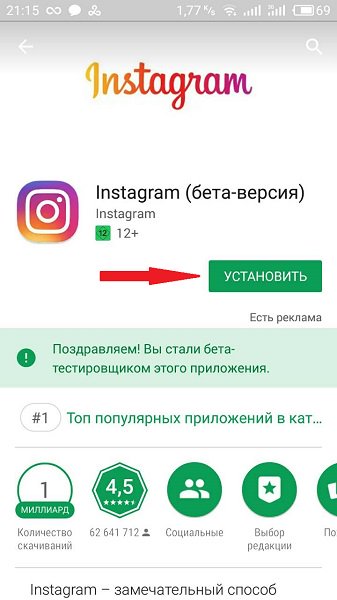 Вам все равно нужно будет откуда-то получать приложения, но мы еще вернемся к этому.
Вам все равно нужно будет откуда-то получать приложения, но мы еще вернемся к этому.
Почему бы вам не отказаться от Google?
Вам интересно использовать телефон, отличный от Google Android. Но подожди. Вот несколько причин, по которым вы можете проявить сдержанность.
Но подожди. Вот несколько причин, по которым вы можете проявить сдержанность.
1.Возможно, вам придется отказаться от множества приложений
Возможно, вы не сможете продолжать использовать большую часть того, на что сейчас полагаетесь. Попрощаться с Google означает потерять множество приложений для Android, которые Google делает.
Попрощаться с Google означает потерять множество приложений для Android, которые Google делает.
Если вы решите пойти еще дальше и использовать только программное обеспечение с открытым исходным кодом, как я, это будет еще более радикальным. Попрощайтесь с социальными сетями, сервисами потоковой передачи музыки, популярными играми, большинством инструментов навигации, поставщиками облачных хранилищ, сайтами потокового видео и многими инструментами повышения производительности.
Попрощайтесь с социальными сетями, сервисами потоковой передачи музыки, популярными играми, большинством инструментов навигации, поставщиками облачных хранилищ, сайтами потокового видео и многими инструментами повышения производительности.
Есть альтернативы некоторым из этих приложений, но если вы хотите использовать 100% открытый исходный код, вы многое упустите.
2. Медленные обновления
Альтернативные магазины приложений могут предоставить доступ к большому количеству приложений, которые вы найдете в Google Play, но обновления выпускаются не так быстро. Некоторые из этих источников отстают на несколько недель или месяцев.
Некоторые из этих источников отстают на несколько недель или месяцев.
Это не только вопрос потери последних функций.
3. Риски безопасности
Риски безопасности
галерея изображений (2 изображения) ЗакрытьИзображение 1 из 2
Изображение 2 из 2
Медленные обновления могут сделать вас открытыми для известных уязвимостей.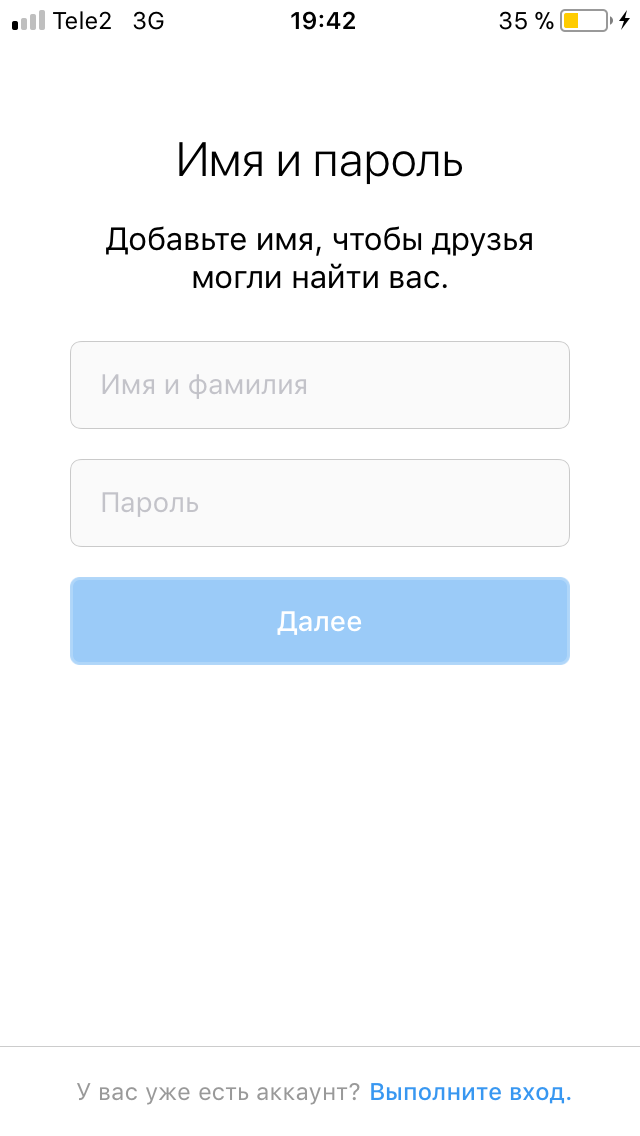 Но это не основная опасность, которой вы подвергаетесь. Самый распространенный способ взлома устройства — установка вредоносного ПО, как правило, ничего не подозревающего. Использование альтернативного магазина приложений означает, что ваше устройство может устанавливать программное обеспечение за пределами Play Store, что делает вас уязвимым для атак такого типа.
Но это не основная опасность, которой вы подвергаетесь. Самый распространенный способ взлома устройства — установка вредоносного ПО, как правило, ничего не подозревающего. Использование альтернативного магазина приложений означает, что ваше устройство может устанавливать программное обеспечение за пределами Play Store, что делает вас уязвимым для атак такого типа.
К сожалению, это компромисс, который вы должны учитывать сами. Вы полагаетесь на дополнительную безопасность, которая обеспечивается только установкой программного обеспечения из Play Store (что, что бы это ни стоило, иногда может позволить проскальзывать отрывочному программному обеспечению)? Или вы получаете свои приложения откуда-то еще и рискуете заполучить что-то, что не было проверено?
Вы полагаетесь на дополнительную безопасность, которая обеспечивается только установкой программного обеспечения из Play Store (что, что бы это ни стоило, иногда может позволить проскальзывать отрывочному программному обеспечению)? Или вы получаете свои приложения откуда-то еще и рискуете заполучить что-то, что не было проверено?
Какие приложения вы можете использовать «из коробки»?
Даже без установки единого приложения наши смартфоны уже способны на многое. Вы можете совершать звонки, отправлять текстовые сообщения, делать фотографии, вести календарь, слушать музыку, решать математические задачи, делать заметки и просматривать веб-страницы, не требуя дополнительного программного обеспечения.
Вы можете совершать звонки, отправлять текстовые сообщения, делать фотографии, вести календарь, слушать музыку, решать математические задачи, делать заметки и просматривать веб-страницы, не требуя дополнительного программного обеспечения.
Это уже больше, чем то, что могут сделать функциональные телефоны, и давайте будем честными, миллионы людей все еще носят с собой один из таких телефонов, и это не оказывает негативного влияния на их жизнь. Вы можете превратить свой Android-телефон в усовершенствованный мобильный телефон и остановиться на этом.
Вы можете превратить свой Android-телефон в усовершенствованный мобильный телефон и остановиться на этом.
Насколько функциональным будет ваш телефон «из коробки», зависит от производителя.Устройства LG, HTC и Samsung поставляются с рядом предустановленных приложений, которые вы найдете только на устройствах каждой компании. Эти приложения будут продолжать работать без синхронизации вашего телефона с учетной записью Google.
Эти приложения будут продолжать работать без синхронизации вашего телефона с учетной записью Google.
На устройстве Pixel ситуация немного сложнее, поскольку эти устройства поставляются с программным обеспечением Google.Даже если вы удалите все приложения, для работы которых требуется учетная запись Google, вы все равно потеряете некоторые функции в оставшихся приложениях.
Например, приложение для набора номера по-прежнему работает нормально, но оно не извлекает контакты автоматически, и вы можете извлекать только те номера, которые сохранены на вашем устройстве.Приложение камеры делает фотографии, но не поддерживает их автоматическое резервное копирование в Google Фото. Play Music воспроизводит только файлы, хранящиеся локально.
Честно говоря, меня эта ситуация не волновала. Несмотря на широкую доступность сервисов потоковой передачи музыки, я по-прежнему покупаю альбомы и храню музыку локально. Даже имея доступ к облачным сервисам, я сохраняю большую часть своих данных на жестких дисках. Когда мне предоставляется выбор синхронизировать историю просмотров и вкладки, я отказываюсь.
Несмотря на широкую доступность сервисов потоковой передачи музыки, я по-прежнему покупаю альбомы и храню музыку локально. Даже имея доступ к облачным сервисам, я сохраняю большую часть своих данных на жестких дисках. Когда мне предоставляется выбор синхронизировать историю просмотров и вкладки, я отказываюсь.
Все это привычки, которые я сформировал из-за ограниченных тарифных планов, неоднородного покрытия, непоследовательного доступа к надежному интернет-соединению и дискомфорта при мысли о том, чтобы доверять компаниям такие личные данные. Я говорю это, чтобы подчеркнуть, что вы можете потерять другие преимущества, отказавшись от Google, которые мне просто не приходили в голову из-за того, как я использую свой телефон.
Я говорю это, чтобы подчеркнуть, что вы можете потерять другие преимущества, отказавшись от Google, которые мне просто не приходили в голову из-за того, как я использую свой телефон.
Тем не менее, мне нужно было больше приложений, чтобы продолжать делать то, что я ожидал от смартфона.
Как получить больше приложений без Google?
Есть несколько альтернативных магазинов приложений для Android, но я остановлюсь только на нескольких.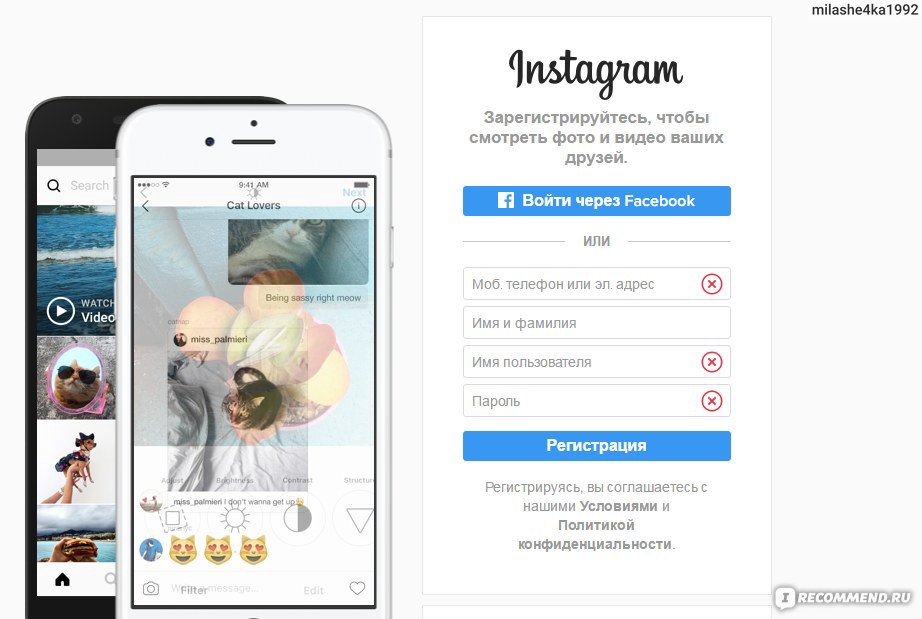 Какой из них вы предпочтете, будет зависеть от того, почему вы решите использовать Android без учетной записи Google.
Какой из них вы предпочтете, будет зависеть от того, почему вы решите использовать Android без учетной записи Google.
F-дроид
ЗакрытьИзображение 1 из 3
Изображение 2 из 3
Изображение 3 из 3
Я не просто решил использовать смартфон без Google.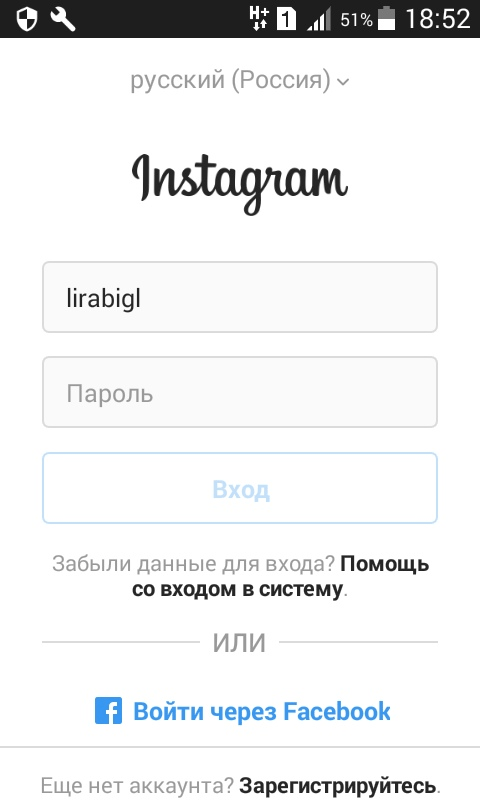 Я также хотел использовать исключительно программное обеспечение с открытым исходным кодом. Из-за этого я решил установить F-Droid, своего рода магазин приложений, который содержит только бесплатное программное обеспечение с открытым исходным кодом. Пользователи Linux могут обнаружить, что это больше похоже на репозиторий программного обеспечения. Служба ведет журналы новых приложений и позволяет при необходимости вернуться к более старым выпускам.
Я также хотел использовать исключительно программное обеспечение с открытым исходным кодом. Из-за этого я решил установить F-Droid, своего рода магазин приложений, который содержит только бесплатное программное обеспечение с открытым исходным кодом. Пользователи Linux могут обнаружить, что это больше похоже на репозиторий программного обеспечения. Служба ведет журналы новых приложений и позволяет при необходимости вернуться к более старым выпускам.
F-Droid содержит более тысячи приложений, и я считаю, что могу обойтись, используя только его выбор. Тем не менее, я не играю во многие игры на своем телефоне и не использую его для просмотра социальных сетей. Люди, которые это делают, не найдут здесь того, что ищут.
Тем не менее, я не играю во многие игры на своем телефоне и не использую его для просмотра социальных сетей. Люди, которые это делают, не найдут здесь того, что ищут.
Загрузка: F-Droid (бесплатно)
Магазин приложений Amazon
изображение галерея (3 изображения)Отправляйте бесплатные факсы с телефона или планшета Android
Когда вы в последний раз отправляли факс? В нашем все более безбумажном мире вы, вероятно, не работаете с факсами чаще, чем несколько раз в год, если вообще. Однако благодаря бесплатным веб-службам можно легко отправлять факсы онлайн — больше нет необходимости держать физический факсимильный аппарат.
Однако благодаря бесплатным веб-службам можно легко отправлять факсы онлайн — больше нет необходимости держать физический факсимильный аппарат.
Однако что, если вы путешествуете и вам нужно отправить факс со своего смартфона? Не отчаивайтесь — отправлять и отслеживать факсы с Android-устройства очень просто. Давайте посмотрим на лучшие приложения для работы.
Примечание о приложениях для отправки факсов
К сожалению, большинство приложений для отправки факсов для Android либо сильно устарели, либо взимают высокую плату за отправку факсов. Несколько лет назад мы рассмотрели приложение под названием FilesAnywhere, которое когда-то предлагало бесплатную отправку факсов с Android. Однако с тех пор приложение отказалось от бесплатного плана и стало визуально архаичным, исключив его как полезную опцию.
Несколько лет назад мы рассмотрели приложение под названием FilesAnywhere, которое когда-то предлагало бесплатную отправку факсов с Android. Однако с тех пор приложение отказалось от бесплатного плана и стало визуально архаичным, исключив его как полезную опцию.
Множество приложений для отправки факсов собрали гневные отзывы о том, что с пользователей переплачивали или приходилось платить за факсы, которые не прошли. Таким образом, необходимо соблюдать осторожность при загрузке приложений для отправки факсов из магазина Google Play.
Таким образом, необходимо соблюдать осторожность при загрузке приложений для отправки факсов из магазина Google Play.
Мы нашли хороший вариант — CamScanner.Хотя оно не предлагает бесплатную отправку факсов, это удобное приложение, которое стоит иметь под рукой, если вы управляете большим количеством документов на своем телефоне.
CamScanner: дешевый и надежный
В отличие от FilesAnywhere, CamScanner удобен и соответствует современным стандартам материального дизайна.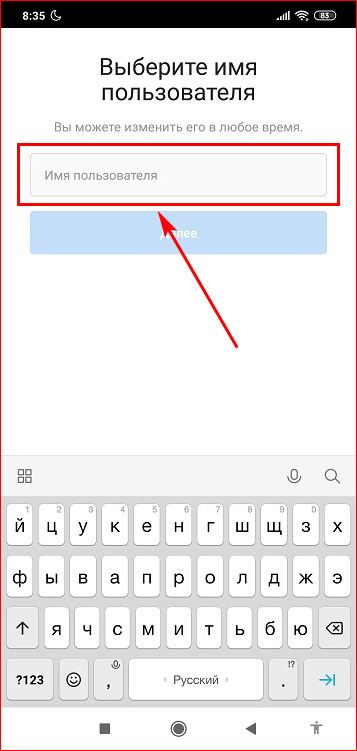 Установите приложение из Play Store, и вы заметите, что вам даже не нужно создавать учетную запись. Нажмите Использовать сейчас в правом нижнем углу вводного экрана, чтобы перейти прямо в приложение.
Установите приложение из Play Store, и вы заметите, что вам даже не нужно создавать учетную запись. Нажмите Использовать сейчас в правом нижнем углу вводного экрана, чтобы перейти прямо в приложение.
Поскольку CamScanner делает больше, чем просто отправку факсов, вы увидите множество дополнительных функций, о которых вам не нужно беспокоиться при отправке факсов.
Вы можете добавить документ в факс двумя способами. Коснитесь значка камеры в правом нижнем углу приложения, чтобы открыть сканер документов. При этом используется сканирование OCR, чтобы получить изображение документа и превратить его в PDF.
Коснитесь значка камеры в правом нижнем углу приложения, чтобы открыть сканер документов. При этом используется сканирование OCR, чтобы получить изображение документа и превратить его в PDF.
Если у вас уже есть изображение на вашем телефоне, которое вы хотите отправить по факсу, вместо этого коснитесь трехточечного меню в правом верхнем углу и выберите Импортировать из галереи . CamScanner отобразит все последние фотографии на вашем устройстве. Нажмите один или несколько, а затем Импортируйте , чтобы добавить их в свою библиотеку.
CamScanner отобразит все последние фотографии на вашем устройстве. Нажмите один или несколько, а затем Импортируйте , чтобы добавить их в свою библиотеку.
Отправка факсов с помощью CamScanner
После того, как вы добавили один или несколько файлов для отправки по факсу, коснитесь их, чтобы открыть представление документа. Чтобы отправить их по факсу, вам нужно нажать на значок Поделиться , а затем выбрать, хотите ли вы поделиться изображением в формате PDF или JPG.
Чтобы отправить их по факсу, вам нужно нажать на значок Поделиться , а затем выбрать, хотите ли вы поделиться изображением в формате PDF или JPG.
Сделав этот выбор, вы увидите стандартное меню общего доступа Android. Одна из перечисленных опций — Загрузить / Печать / Факс из CamScanner, и это именно то, что вам нужно. Коснитесь этого, затем выберите вкладку Факс , чтобы ввести информацию о получателе.
Одна из перечисленных опций — Загрузить / Печать / Факс из CamScanner, и это именно то, что вам нужно. Коснитесь этого, затем выберите вкладку Факс , чтобы ввести информацию о получателе.
Выберите код страны и введите номер факса, на который хотите отправить документ. Вы заметите, что приложение сообщает вам, что у вас недостаточно средств на балансе, поэтому нажмите Пополнить счет , чтобы добавить кредиты. CamScanner взимает 0,99 доллара за одну страницу факса или 8,99 доллара за 10 страниц факса.
Вы заметите, что приложение сообщает вам, что у вас недостаточно средств на балансе, поэтому нажмите Пополнить счет , чтобы добавить кредиты. CamScanner взимает 0,99 доллара за одну страницу факса или 8,99 доллара за 10 страниц факса.
Хотя это не так уж и дешево, для большинства людей отправка факсов — это небольшие расходы.![]() Если вы отправляете по факсу только две или три страницы в год, заплатить несколько долларов, вероятно, будет дешевле, чем бензин, который вы бы использовали для поездки в местную библиотеку и факс — плюс они часто в любом случае взимают плату.
Если вы отправляете по факсу только две или три страницы в год, заплатить несколько долларов, вероятно, будет дешевле, чем бензин, который вы бы использовали для поездки в местную библиотеку и факс — плюс они часто в любом случае взимают плату.
Обратите внимание, что если вы зарегистрируете бесплатную учетную запись, вы можете синхронизировать свой баланс по факсу на разных устройствах. Это хорошая идея, чтобы не потерять кредиты, если вы приобретете новый телефон или потеряете свой. Кроме того, сканирование изображений с помощью CamScanner добавит водяной знак в бесплатную версию. Платный план, который стоит 5 долларов в месяц, устраняет это и добавляет дополнительные функции редактирования.
Это хорошая идея, чтобы не потерять кредиты, если вы приобретете новый телефон или потеряете свой. Кроме того, сканирование изображений с помощью CamScanner добавит водяной знак в бесплатную версию. Платный план, который стоит 5 долларов в месяц, устраняет это и добавляет дополнительные функции редактирования.
В целом CamScanner не идеален.Это не бесплатно, и водяной знак не подходит для профессиональных документов.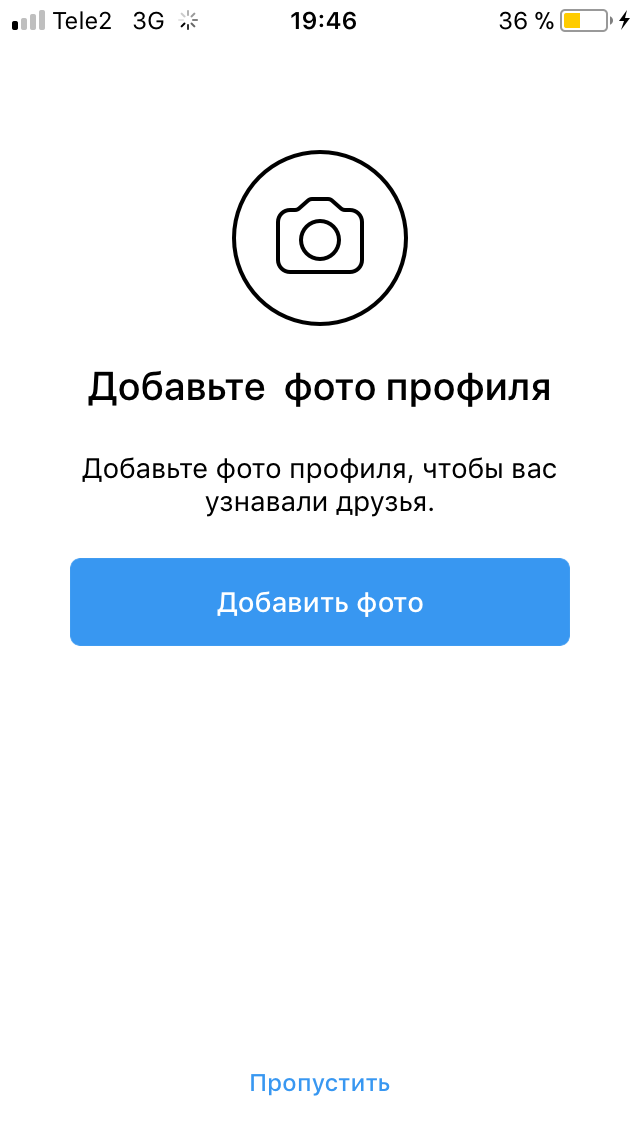 Однако это недорогой способ выполнить работу, не выходя из дома из-за случайного отправки факсов.
Однако это недорогой способ выполнить работу, не выходя из дома из-за случайного отправки факсов.
Использование HelloFax Mobile
Как уже упоминалось, в большинстве приложений для отправки факсов для Android нет ничего особенного. Таким образом, если вам нужно время от времени отправлять факс, но вы не хотите платить, лучшим вариантом будет использование мобильной версии HelloFax, которая позволяет отправлять факсы бесплатно онлайн. Посетите веб-сайт HelloFax со своего телефона и нажмите Начать работу , чтобы подписаться на бесплатный план. Сайт не оптимизирован для мобильных устройств, но вы можете обойтись без особых проблем.
Таким образом, если вам нужно время от времени отправлять факс, но вы не хотите платить, лучшим вариантом будет использование мобильной версии HelloFax, которая позволяет отправлять факсы бесплатно онлайн. Посетите веб-сайт HelloFax со своего телефона и нажмите Начать работу , чтобы подписаться на бесплатный план. Сайт не оптимизирован для мобильных устройств, но вы можете обойтись без особых проблем.
Введите свой адрес электронной почты и создайте пароль, как обычно, или зарегистрируйтесь с помощью своей учетной записи Google / Microsoft.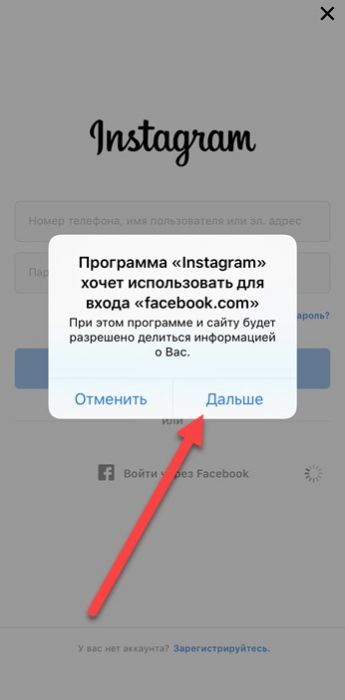 После входа в систему просто нажмите кнопку «Загрузить файлы» , чтобы сделать снимок документа с помощью камеры или выбрать файл на своем устройстве. Затем введите номер факса и нажмите Отправить . Вот и все — вы отправили факс!
После входа в систему просто нажмите кнопку «Загрузить файлы» , чтобы сделать снимок документа с помощью камеры или выбрать файл на своем устройстве. Затем введите номер факса и нажмите Отправить . Вот и все — вы отправили факс!
Бесплатный план с HelloFax предлагает пять страниц бесплатно и позволяет отправлять факсы, но не получать. Если вы хотите отправить больше, вы можете заплатить 0,99 доллара США за страницу / факс до 10 дополнительных страниц, при этом каждая следующая страница будет стоить 20 центов каждая. Крупные пользователи факсов также могут перейти на тарифный план Home Office, который стоит 9,99 долларов в месяц и позволяет отправлять / получать 300 факсов в месяц. Это намного дешевле, чем платить доллар за страницу, если вы часто отправляете факс.
Если вы хотите отправить больше, вы можете заплатить 0,99 доллара США за страницу / факс до 10 дополнительных страниц, при этом каждая следующая страница будет стоить 20 центов каждая. Крупные пользователи факсов также могут перейти на тарифный план Home Office, который стоит 9,99 долларов в месяц и позволяет отправлять / получать 300 факсов в месяц. Это намного дешевле, чем платить доллар за страницу, если вы часто отправляете факс.
В целом HelloFax по-прежнему остается лучшим решением для бесплатной отправки факсов на Android. Мобильный сайт не является чем-то фантастическим, но отправка факса занимает всего минуту, так что вы все равно этого не заметите. Если вы действительно хотите, чтобы в вашем ящике было специальное приложение для отправки факсов, вы можете сами превратить сайт в приложение для Android.
Мобильный сайт не является чем-то фантастическим, но отправка факса занимает всего минуту, так что вы все равно этого не заметите. Если вы действительно хотите, чтобы в вашем ящике было специальное приложение для отправки факсов, вы можете сами превратить сайт в приложение для Android.
Получите факс на свой телефон
Состояние факсов на Android не является фантастическим. Вы не найдете одно обязательное приложение, которое бы все это делало бесплатно. Но эти два варианта предоставляют вам надежное приложение для управления документами и факсом, если вы делаете это часто, или быстрое разовое факсимильное сообщение в тех случаях, когда у вас нет другого выбора. Надеюсь, вы не думаете об отправке факсов больше, чем несколько минут в год. Однако, когда вам нужно, эти две службы должны полностью удовлетворить ваши потребности.
Вы не найдете одно обязательное приложение, которое бы все это делало бесплатно. Но эти два варианта предоставляют вам надежное приложение для управления документами и факсом, если вы делаете это часто, или быстрое разовое факсимильное сообщение в тех случаях, когда у вас нет другого выбора. Надеюсь, вы не думаете об отправке факсов больше, чем несколько минут в год. Однако, когда вам нужно, эти две службы должны полностью удовлетворить ваши потребности.
Хотите получить еще больше от своего Android-устройства? Ознакомьтесь с нашим списком лучших приложений для Android.
Вы больше отправляете факсы? Когда вы это делаете, вы когда-нибудь отправляли факсы со своего телефона Android? Сообщите нам, если факс по-прежнему важен для вас, в комментариях, особенно если вы предпочитаете другое приложение!
Как исправить отставание в играх и видео с помощью этого отличного маршрутизатора Установив приоритет устройств или приложений в сети, вы можете решить проблемы со скоростью.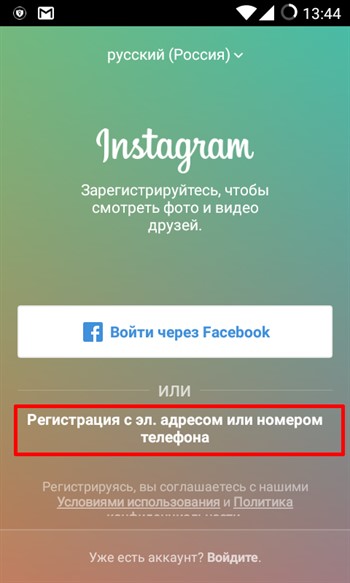 Вот как исправить задержку с помощью функции качества обслуживания вашего маршрутизатора.
Вот как исправить задержку с помощью функции качества обслуживания вашего маршрутизатора.
Бен — заместитель редактора и менеджер по адаптации в MakeUseOf.Он оставил свою работу в сфере ИТ, чтобы писать полный рабочий день в 2016 году, и никогда не оглядывался назад. В качестве профессионального писателя он освещал технические руководства, рекомендации по видеоиграм и многое другое уже более шести лет.
Больше От Бена СтегнераПодпишитесь на нашу рассылку новостей
Подпишитесь на нашу рассылку, чтобы получать технические советы, обзоры, бесплатные электронные книги и эксклюзивные предложения!
Еще один шаг…!
Подтвердите свой адрес электронной почты в только что отправленном вам электронном письме.
Verizon: услуги беспроводной связи, Интернета, телевидения и телефона
Центр ресурсов по специальным возможностям Перейти к основному содержанию Получите это быстро с помощью самовывоза в магазине, у обочины или доставки в тот же день.Делайте покупки в Интернете или через приложение My Verizon и быстро получайте заказы.
Самовывоз из магазина или у обочины:- Заказы необходимо размещать с 8:00 до 17:00, с понедельника по субботу и вс до 14:00 (кроме праздников).
- Мы сообщим вам, когда ваш заказ будет готов к отправке. Ваш заказ будет храниться в течение 3 дней с момента его размещения.
- Пожалуйста, принесите удостоверение личности с фотографией и кредитную / дебетовую карту, только если они используются для оплаты.

- Самовывоз в магазине доступен на всей территории США в участвующих магазинах Verizon Wireless.
- Curbside Pickup доступен в некоторых магазинах.
Доставка в тот же день:
- Доставка в тот же день доступна в некоторых регионах.
- Если для вашего заказа доступна доставка в тот же день, вы сможете выбрать этот вариант при оформлении заказа.
- Обзор магазина Обзор магазина
- Устройства Устройства Устройства
- Смартфоны Смартфоны
- Телефоны 5G Телефоны 5G
- Телефоны с предоплатой Телефоны с предоплатой
- Другие телефоны Другие телефоны Другие телефоны
- Обзор других телефонов Обзор других телефонов
- Базовые телефоны Базовые телефоны
- Сертифицированный подержанный Сертифицированный подержанный
- Разблокированные телефоны Разблокированные телефоны
- Аксессуары Аксессуары Аксессуары
- Обзор принадлежностей Обзор принадлежностей
- Чехлы и защита Чехлы и защита
- Мощность Мощность
- Наушники и колонки Наушники и колонки
- Носимая техника Носимая техника
- Умный дом Умный дом
- Работа на дому Работа на дому
- Просмотреть все Просмотреть все
- Сделки Сделки
- Торгуйте в своем телефоне Торгуйте в своем телефоне
- Принеси свое устройство Принеси свое устройство
- Планшеты / Ноутбуки Планшеты / Ноутбуки
- Часы Часы
- Ракеты и точки доступа Ракеты и точки доступа
- Рекомендуемые Рекомендуемые Рекомендуемые
- Apple iPhone 12 Pro Max Apple iPhone 12 Pro Max
- Samsung Galaxy Note20 5G Samsung Galaxy Note20 5G
- Google Pixel 5 Google Pixel 5
- 5G по всей стране 5G по всей стране
- Apple iPhone 12 Pro Max Apple iPhone 12 Pro Max
- Samsung Galaxy Note20 5G Samsung Galaxy Note20 5G
- Google Pixel 5 Google Pixel 5
- 5G по всей стране 5G по всей стране
- Планы Планы Планы
- Обзор планов Обзор планов
- Безлимитный Безлимитный
- Общие данные Общие данные
- Предоплата Предоплата
- Подключенные устройства Подключенные устройства
- Те, кто служат Те, кто служат Те, кто служат
- Те, кто обслуживает Обзор Те, кто обслуживает Обзор
- Планы учителя Планы учителя
- Планы медсестер Планы медсестер
- Первые респонденты Первые респонденты
- Военные планы Военные планы
- Детские планы Детские планы Детские планы
- Обзор детских планов Обзор детских планов
- Планы Just Kids Планы Just Kids
- Гул Гул
- Студенческие планы Студенческие планы
- Другие планы Другие планы Другие планы
- Обзор других планов Обзор других планов
- Международные услуги Международные услуги
- Планы подключенных автомобилей Планы подключенных автомобилей
- Скидки для сотрудников Скидки для сотрудников
- Принеси свое устройство Принеси свое устройство
- Главная Главная Главная
- Главная Обзор Главная Обзор
- Fios Домашний Интернет Fios Домашний Интернет
- Домашний Интернет 5G Домашний Интернет 5G
- LTE Домашний Интернет LTE Домашний Интернет
- Fios TV Fios TV
- Переезд Переезд
- Аксессуары Аксессуары Аксессуары
- Обзор принадлежностей Обзор принадлежностей
- Кабели и соединители Кабели и соединители
- Сеть и Wi-Fi Сеть и Wi-Fi
- ТВ аксессуары ТВ аксессуары
- Телефонное оборудование Телефонное оборудование
- Просмотреть все Просмотреть все
- Развлечения Развлечения Развлечения
- Обзор развлечений Обзор развлечений
- Дисней Дисней
- открытие + открытие +
- Apple Музыка Apple Музыка
- YouTube TV YouTube TV
- Игры Игры
- Сделки Сделки Сделки
- Телефоны Телефоны
- Fios Домашний Интернет Fios Домашний Интернет
- Домашний Интернет 5G Домашний Интернет 5G
- Mobile + Home Mobile + Home
- Принеси свое устройство Принеси свое устройство
- Аксессуары Аксессуары
- Почему Verizon Обзор Почему Verizon Обзор
- Сеть Сеть Сеть
- Обзор 5G Обзор 5G
- Карта покрытия беспроводной сети Карта покрытия беспроводной сети
- Лаборатории 5G Лаборатории 5G
- Сетевые награды Сетевые награды
- Fios Fios
- Глобальное покрытие Глобальное покрытие
- Получить больше Получить больше Получить больше
- Устройства и планы Устройства и планы
- Mobile + Home Mobile + Home
- Развлечения Развлечения
- Verizon Up Verizon Up
- Карта Verizon Visa® Карта Verizon Visa®
- Защита устройства Защита устройства
- Verizon Cloud Verizon Cloud
- Общественное влияние Общественное влияние Общественное влияние
- Обязанность Обязанность
- Конфиденциальность Конфиденциальность
- Обзор поддержки Обзор поддержки
- Мобильный Мобильный Мобильный
- Счета и платежи Счета и платежи
- Управление аккаунтом Управление аккаунтом
- Поддержка и настройка устройства Поддержка и настройка устройства
- Услуги и приложения Услуги и приложения
- Планировщик международных поездок Планировщик международных поездок
- Статус заказа Статус заказа
- Скачать приложение My Verizon Скачать приложение My Verizon
- Главная Главная Главная
- Fios Интернет и ТВ Fios Интернет и ТВ
- Домашний Интернет 5G Домашний Интернет 5G
- Связаться с нами Связаться с нами
- войти в систему войти в систему
- Назад к меню
- Мой счет
- регистр
- Предоплата мгновенная оплата
- Список желаний
- Бизнес Войти
- Мой счет



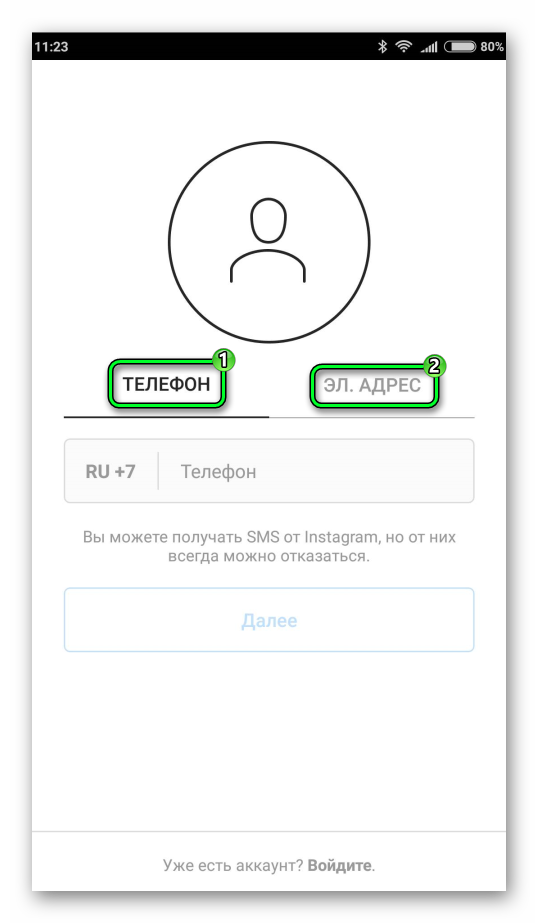
 apkmirror.com/apk/instagram/.
apkmirror.com/apk/instagram/.


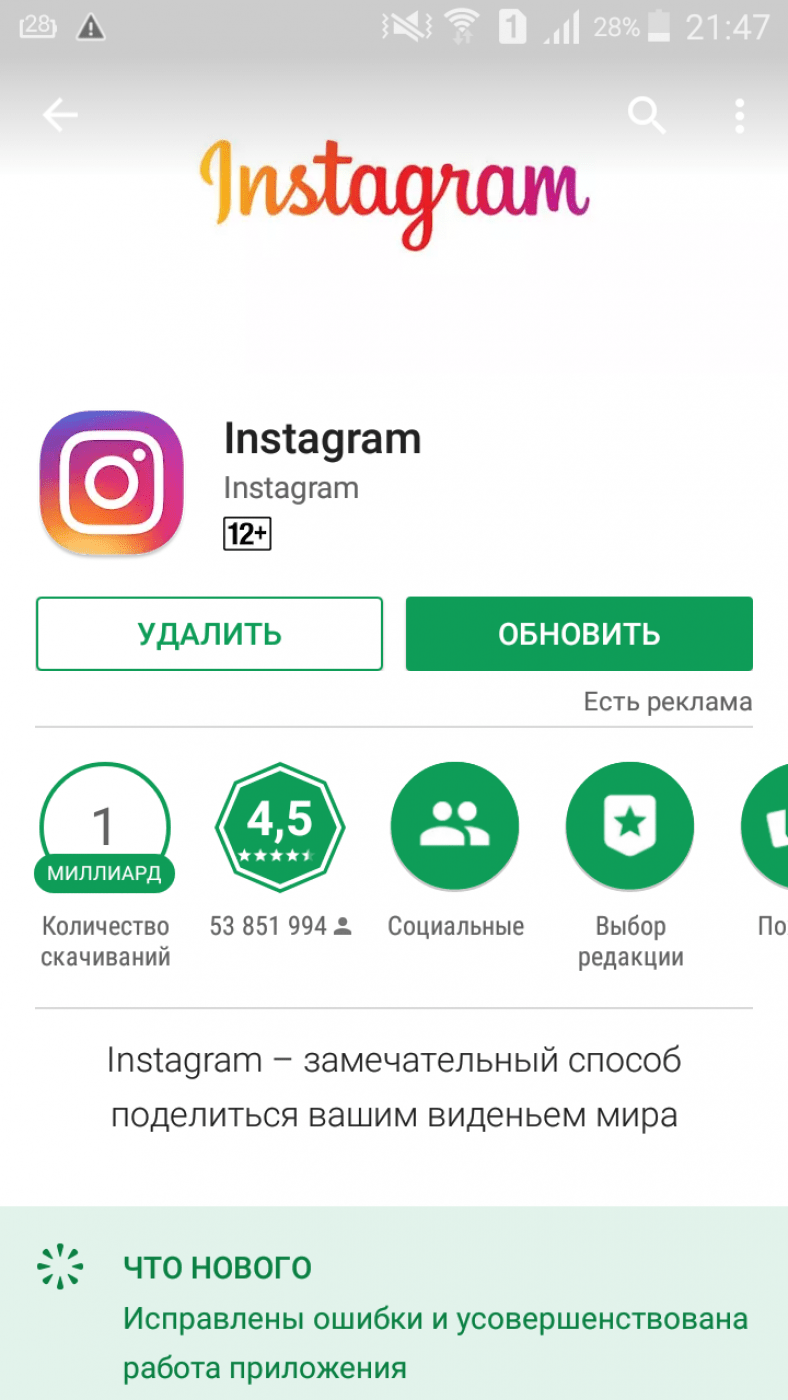 Самостоятельное продвижение Инстаграм без заданий
Самостоятельное продвижение Инстаграм без заданий Если вы указали свою почту, то введите код, который получили на указанный почтовый адрес.
Если вы указали свою почту, то введите код, который получили на указанный почтовый адрес.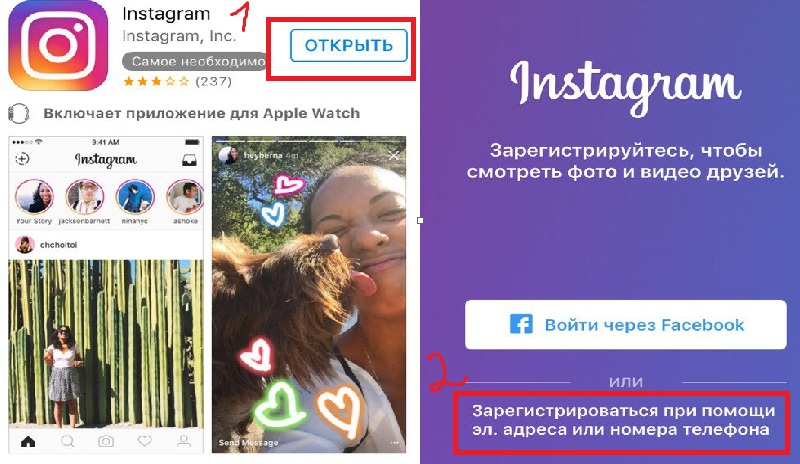
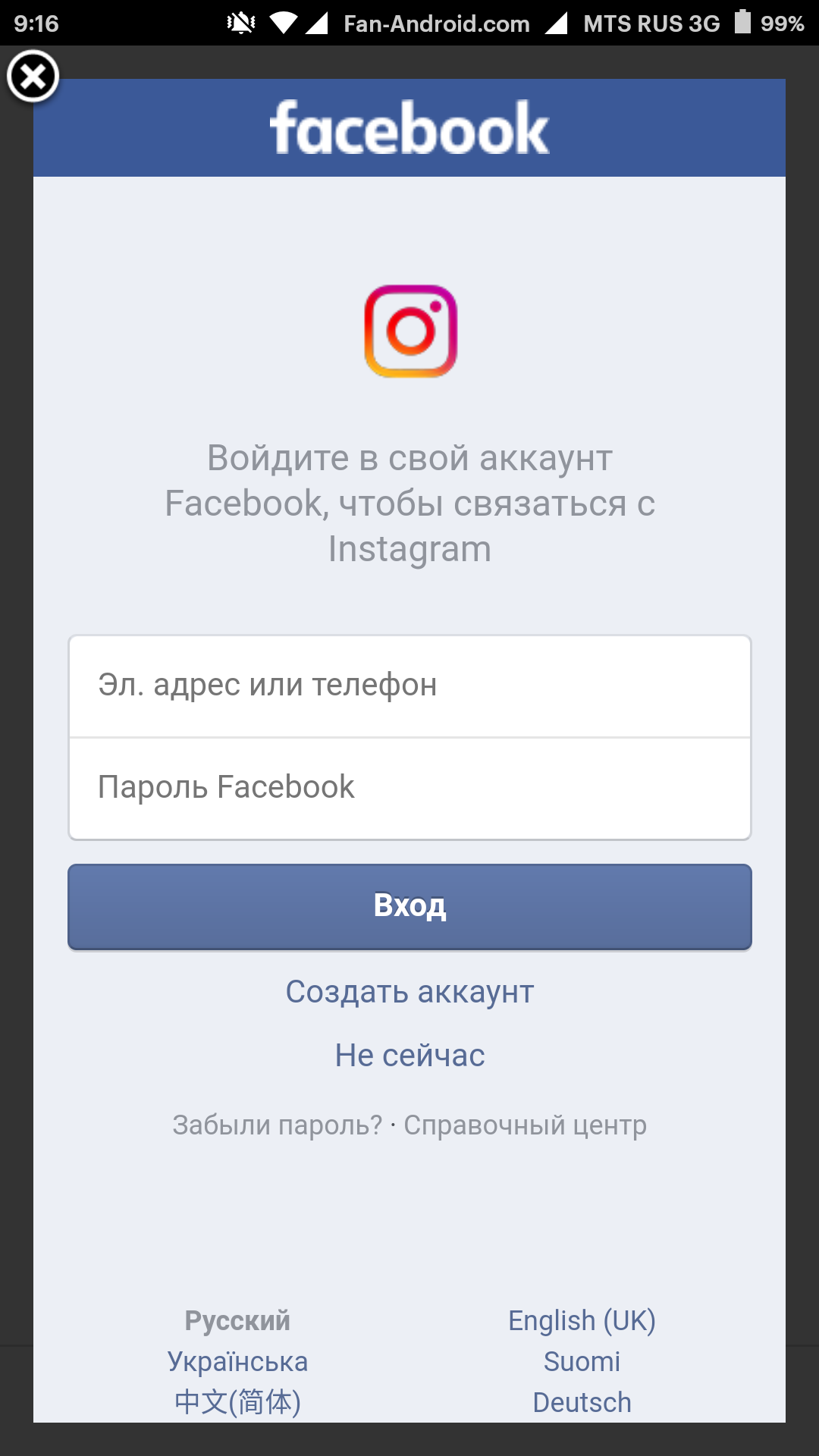 Вы хотите повысить свою конфиденциальность
Вы хотите повысить свою конфиденциальность 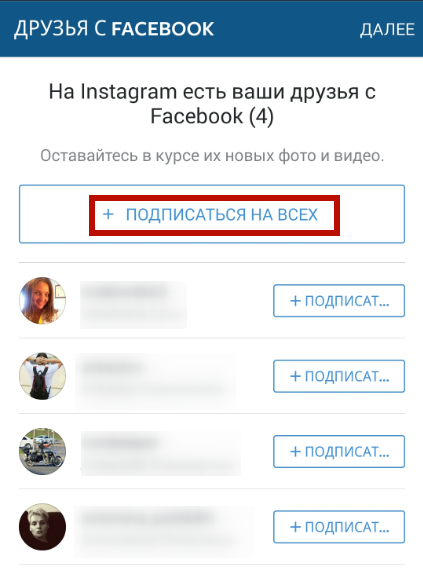 Риски безопасности
Риски безопасности 